In diesem Beispiel soll ein USB-Stick* über VirtualBox an eine virtuelle Maschine (VM) mit Windows XP durchgereicht werden. Auf dem Host-System ist Linux Mint installiert. Dabei meldet VirtualBox standardmäßig, dass kein USB-Gerät angeschlossen ist bzw. unterstützt wird, wie auf der nachfolgenden Abbildung zu sehen.

So erhalten Sie die notwendigen Rechte
Um USB-Geräte an die VM durchreichen zu dürfen, muss Ihr Benutzer (auf dem Host-System) der Gruppe „vboxusers“ zugefügt werden. Die folgenden Screenshots zeigen, wie dies grafisch unter Linux Mint Cinnamon funktioniert. Rufen Sie die Systemeinstellungen (Steuerzentrale) auf und wählen Sie den Punkt „Benutzer und Gruppen“ aus.
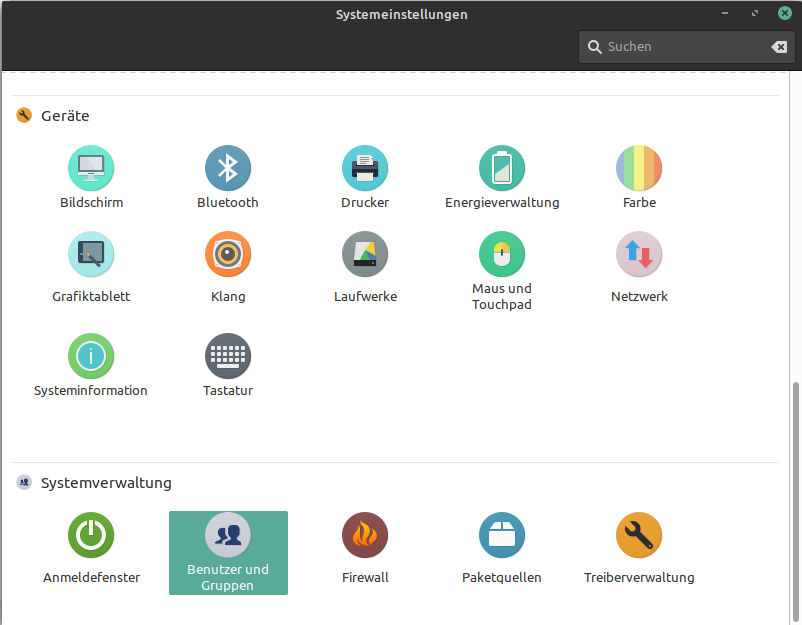
Klicken Sie auf der rechten Seite Ihres Benutzereintrags in den Bereich „Gruppen“ (rote Markierung).
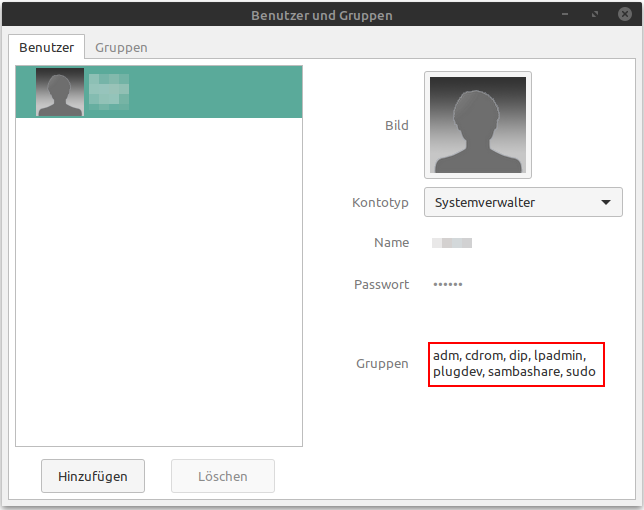
Nun erscheint eine Liste mit Gruppen. Scrollen Sie zum Ende dieser Liste und setzen einen Haken in die Checkbox vor „vboxusers“ und klicken auf „OK“. Starten Sie nun das Host-System neu.
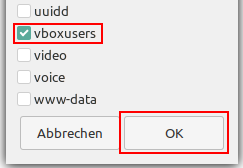
Optional: Nutzer per Terminal zur Gruppe hinzufügen
Alternativ können Sie auch den folgenden Befehl in Ihr Terminal schreiben und ausführen (gilt auch für andere Linux Betriebssysteme):
sudo usermod -aG vboxusers benutzername
Dabei ist „benutzername“ durch Ihren Benutzernamen zu ersetzen.
Auch in diesem Fall müssen Sie nun das Host-System Neustarten.
USB-Stick in VM verwenden
Wenn Sie nun nach dem Neustart Ihres Host-Systems eine virtuelle Maschine starten, können Sie dort über „Geräte/USB/...“ den USB-Stick oder ein anderes USB-Gerät auswählen und so an die VM durchreichen.
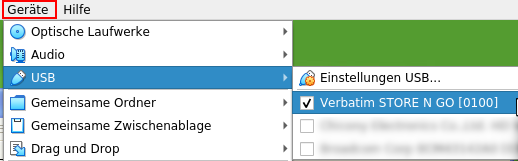
Das USB-Laufwerk kann nun verwendet werden, als wäre es direkt mit dem virtuellen PC verbunden. Es sollte nun ganz normal erkannt werden, wie dieser Screenshot zeigt.
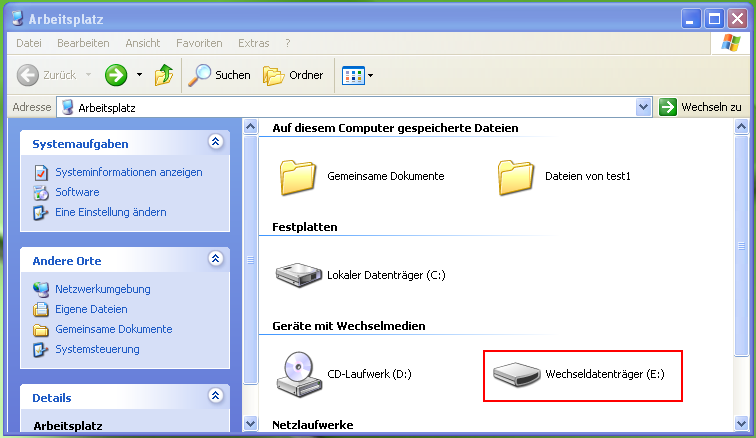
Falls Sie noch immer keine USB-Geräte einbinden können, prüfen Sie, ob der USB-Controller Ihrer VM aktiviert ist. Holen Sie dies ggf. nach. Wenn ein USB-Gerät bereits zum Start der virtuellen Maschine verfügbar sein soll, können Sie dies erreichen, indem Sie rechts am Rand auf das Plus-Symbol klicken (rote Markierung) und das Gerät dort auswählen.
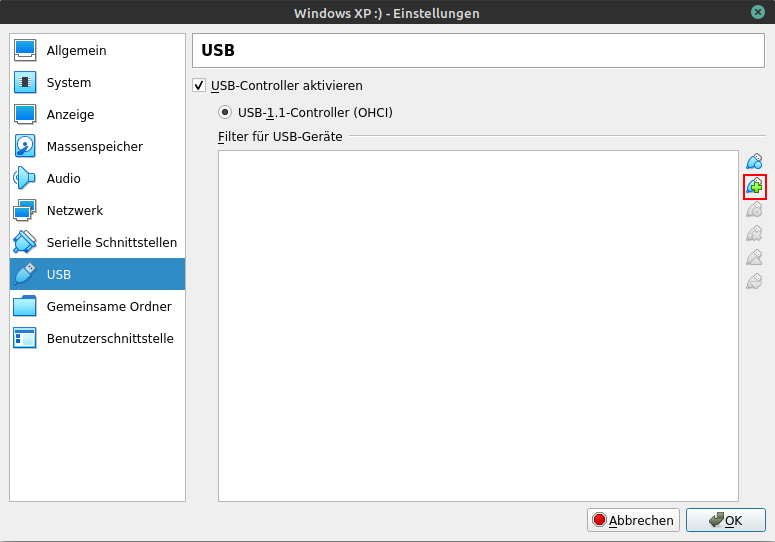
Kommentare: (8)
Danke!
Hatte keine USB Verbindung mit Garmin GPS-Gerät und BaseCamp in VirtualBox, jetzt läufts.
Danke für Deine Mühe.
gerne. Freut mich, dass es nun läuft.
Gruß
Sven
prima Erklärt, vielen Dank!
Gruß
Werner
sehr gerne. Danke für deinen Kommentar.
Gruß
Sven
vielen lieben Dank für deine Gabe und deinen Kommentar. Darüber habe ich mich wirklich sehr gefreut.
Gruß
Sven


